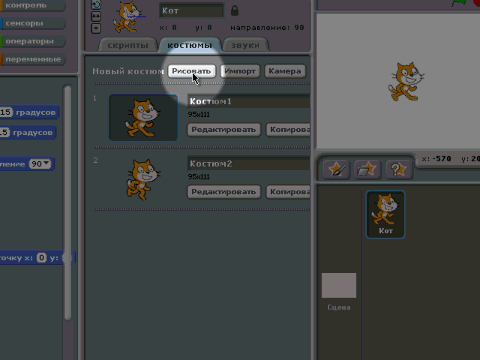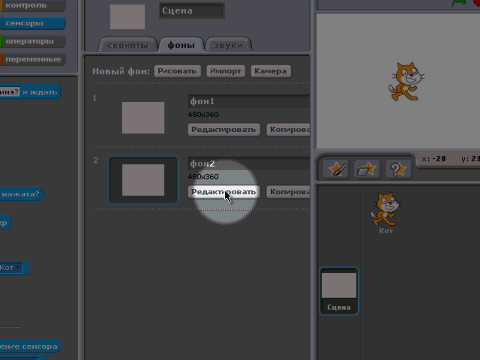|
В Скретче есть свой редактор
изображений, в котором можно сделать и отредактировать
рисунок для спрайта и сцены. В версии программы Скретч 1.4
он работает только с растровыми
изображениями, как и
стандартный редактор Paint. В новой версии Скретч 2, которая
доступна для зарегистрированных пользователей в их аккаунтах
на сайте Скретч http://scratch.mit.edu/,
есть и растровый
редактор, и векторный.
Слово растр пришло
из латинского языка, его буквальное значение - грабли.
 Растровые
изображения состоят из цветных точек (пикселов -
сокращение от двух английских слов pix
element, т.е. элемент изображений),
упорядоченных в строки и столбцы. Если
растровое изображение сильно увеличить, то каждая
его точка (пиксел) превратится в квадрат. Чтобы
убедиться в этом, достаточно увеличить масштаб
просмотра любой фотографии. Попробуйте сами! Растровые
изображения состоят из цветных точек (пикселов -
сокращение от двух английских слов pix
element, т.е. элемент изображений),
упорядоченных в строки и столбцы. Если
растровое изображение сильно увеличить, то каждая
его точка (пиксел) превратится в квадрат. Чтобы
убедиться в этом, достаточно увеличить масштаб
просмотра любой фотографии. Попробуйте сами!Как вы думаете, почему растровые изображения называют граблями? Есть пять вариантов использования и запуска редактора. Завершается работа с рисунком нажатием на кнопку ОК для сохранения изображения или Отменить, если вы решили не хранить результат. |
| $ |
|
$ |